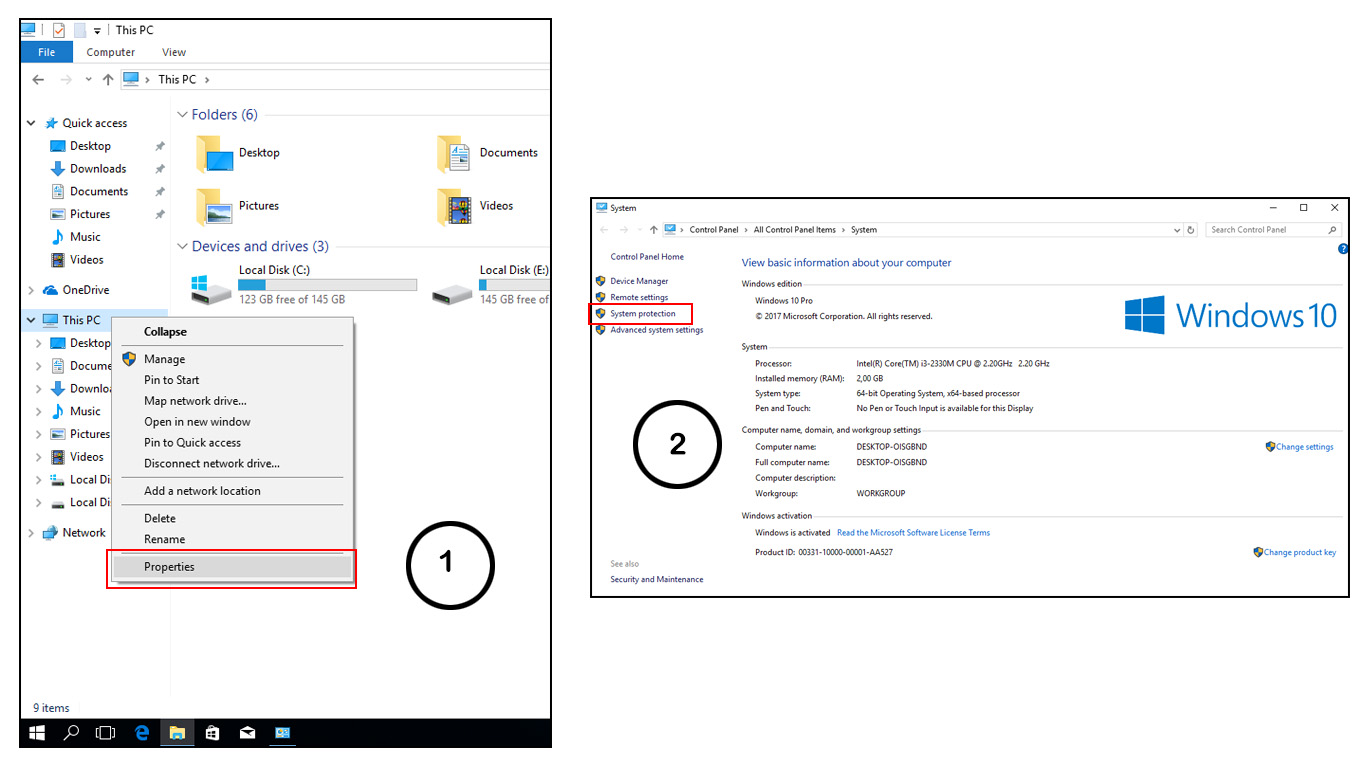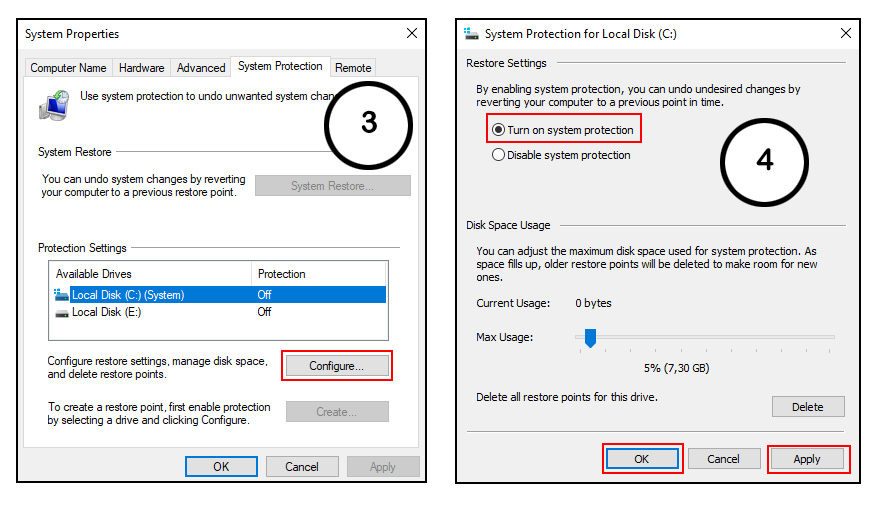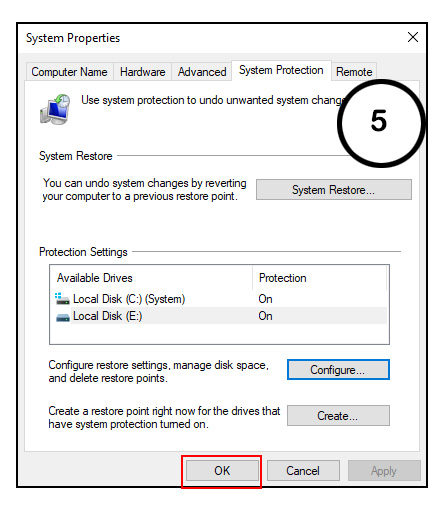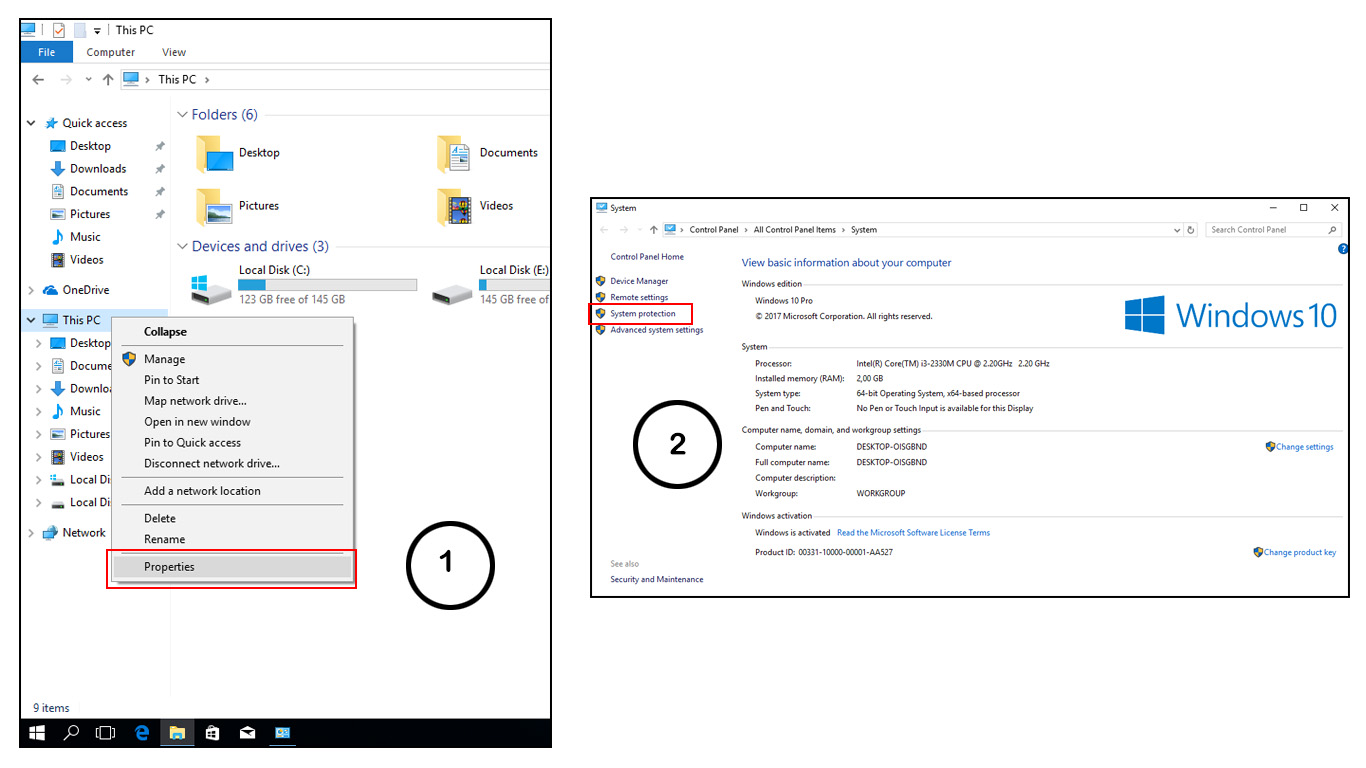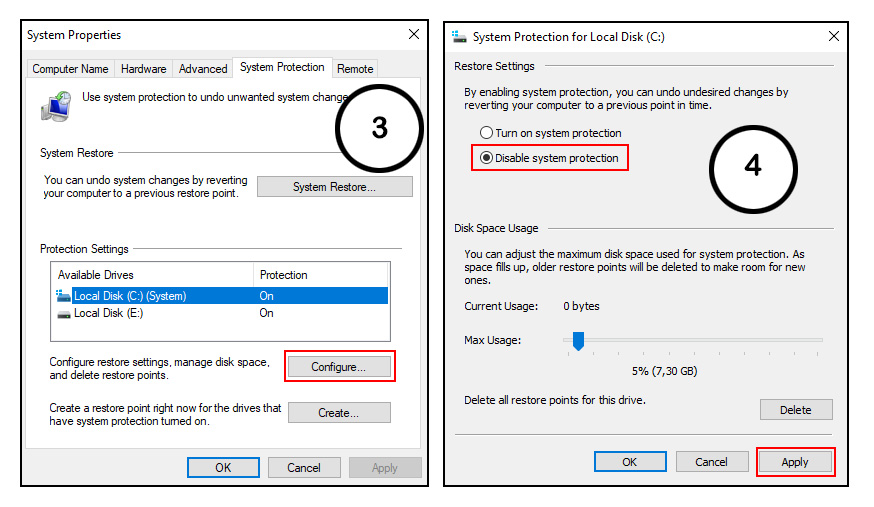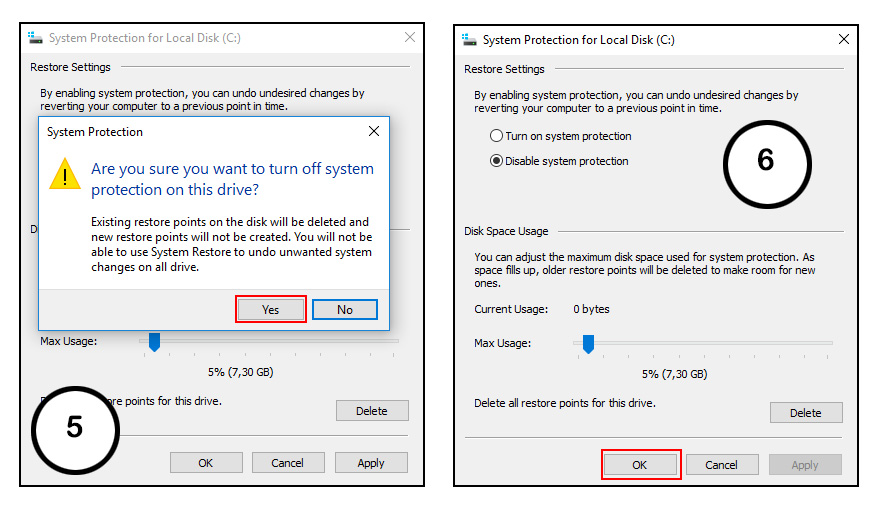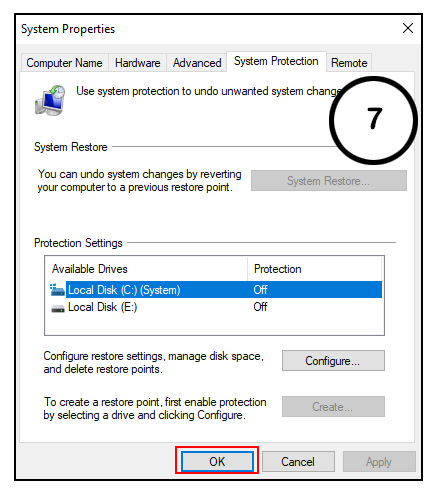Cara Mengaktifkan/Enable dan Menonaktifkan/Disable System Restore di Windows 10 – System Restore adalah sebuah fitur di Microsoft Windows yang mengizinkan pengguna untuk mengambalikan keadaan komputer ke waktu tertentu yang sudah di tetapkan, mengembalikan keadaan komputer yang dimaksud file sistem, aplikasi yang di install, Windows Registry dan sistem setting. Fitur ini sangat berguna jika terdapat error pada windows atau komputer terasa lambat karena mungkin sudah banyak terinstall aplikasi yang sudah tidak terpakai, maka dengan fitur system restore ini kita dapat mengembalikan windows ke waktu tertentu seperti saat pertama kali windows di install. System Restore dapat kita gunakan pada Personal Computer (PC) ataupun laptop yang terinstall sistem operasi windows. Fitur System Restore sudah ada dari Windows ME, Windows XP, Windows Vista, Windows 7, Windows 8, Windows 8.1, Windows 10 dan secara default system restore dalam keadaan disabled/mati jika kita belum pernah menggunakannya. Berikut adalah langkah – langkah cara Mengaktifkan/enable System Restore di Windows 10.
Cara Mengaktifkan/Enable System Restore di Windows 10
- Di Windows 10, buka explorer lalu klik kanan This PC, klik Properties. Dan pada tampilan system yang muncul, klik System protection yang ada di kiri atas
- Di tampilan System Properties, di bagian Protection setting pilih drive/partisi yang ingin kita aktifkan/enable system restore lalu klik Configure…. Dan setelah di klik configure, tampilan berikutnya pilih Turn on system protection. Lalu klik Apply dan OK
- Berikut terlihat local Drive C telah aktif system restore nya dengan keterangan pada bagian protection On. Jika ingin mengaktifkan system restore di semua local drive/partisi, ulangi langkah – langkah pada gambar 3 & 4. Setelah selesai klik OK
Cara Menonaktifkan/Disable System Restore di Windows 10
- Di Windows 10, buka explorer lalu klik kanan This PC lalu Properties. Dan pada tampilan system yang muncul, klik System protection yang ada di kiri atas
- Di tampilan System Properties, di bagian Protection setting pilih drive/partisi yang ingin kita nonaktifkan/disabled system restore lalu klik Configure…. Dan setelah di klik configure, tampilan berikutnya pilih Disable system protection. Lalu klik Apply
- Berikut jika muncul peringatan seperti gambar di bawah, klik Yes lalu OK
- Terakhir Klik OK